
Veel iPhone- en iPad-apps gebruiken locatieservices om gebruikers gepersonaliseerde inhoud te bieden op basis van hun locatie. Als u zich echter zorgen maakt over uw privacy, kunt u bepalen welke apps toegang hebben tot uw locatiegegevens op uw apparaat.
Niet alle apps hebben op dezelfde manier toegang tot uw locatiegegevens. Sommigen van hen volgen alleen uw locatie terwijl u de app gebruikt, terwijl anderen uw locatie zelfs op de achtergrond gebruiken, waardoor de batterij van uw apparaat zelfs sneller leeg zou kunnen raken. De geschatte locatie van uw iOS- of iPadOS-apparaat wordt niet alleen bepaald met GPS, maar ook met behulp van lokale Wi-Fi-netwerken, mobiele netwerken en zelfs Bluetooth-verbindingen.
Of u nu uw privacy wilt beschermen of de batterij van uw apparaat wilt sparen, u kunt eenvoudig locatieservices uitschakelen voor de apps die u niet regelmatig gebruikt. In dit artikel bespreken we precies hoe je kunt beheren welke apps toegang hebben tot locatiegegevens op een iPhone en iPad.
Beheren welke apps toegang hebben tot locatiegegevens op iPhone en iPad
Wanneer een app uw locatie gebruikt, ziet u een pijlpictogram in de statusbalk. U kunt apps die toegang hebben tot locatieservices echter wel beheren via de instellingen van uw apparaat. Laten we dus zonder verder oponthoud eens kijken naar de noodzakelijke stappen.
- Open 'Instellingen' op je iPhone en iPad.
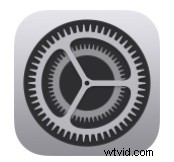
- Scroll in het menu Instellingen naar beneden en tik op 'Privacy'.
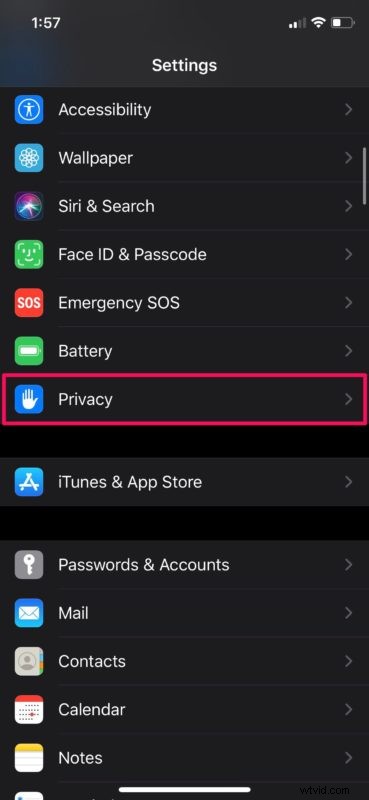
- Selecteer nu "Locatieservices", de eerste optie in het menu.
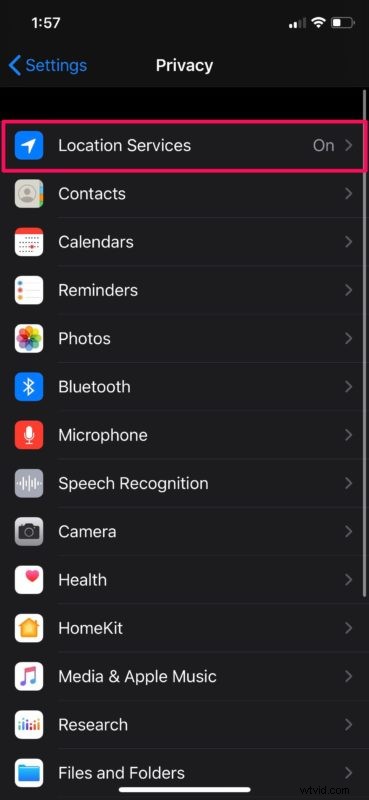
- Hier ziet u een lijst met alle apps die op uw apparaat zijn geïnstalleerd en die kunnen profiteren van locatieservices. Deze instelling kan echter voor elke app afzonderlijk worden gewijzigd. Selecteer een app naar keuze.
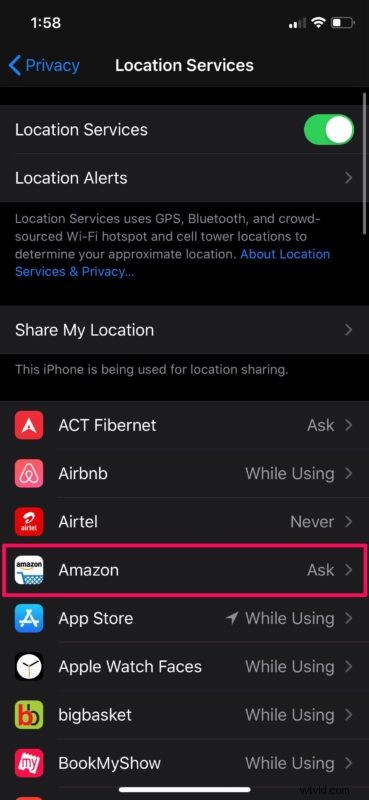
- Je kunt nu kiezen uit vier verschillende locatie-instellingen voor de app. Als u wilt dat de app uw locatie niet meer gebruikt, kiest u "Nooit" of als u niet wilt dat de app uw locatie op de achtergrond volgt, stelt u deze in op "Tijdens het gebruik van de app". Je kunt het ook instellen op 'Volgende keer vragen' als je wilt dat de app je toestemming vraagt de volgende keer dat hij je locatiegegevens wil gebruiken.
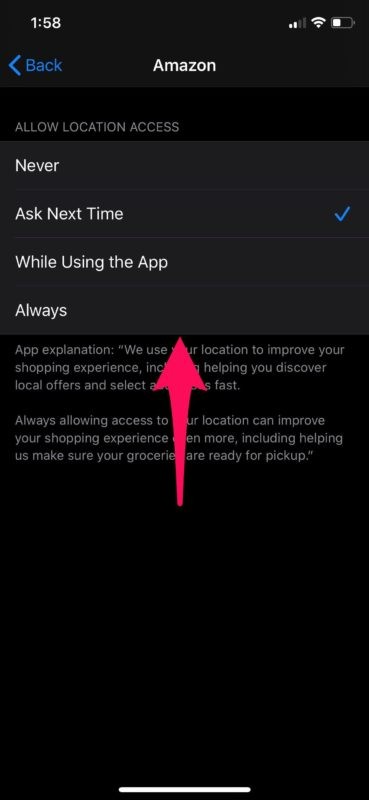
Nu weet je hoe je de locatie-instellingen kunt beheren voor apps die op je iPhone en iPad zijn geïnstalleerd, zodat je volledige controle hebt over wat weet waar je bent. Het is vrij eenvoudig en het zou u enig vertrouwen moeten geven om te weten wat uw locatie-informatie direct bevat.
Afgezien van apps die op uw iOS- of iPadOS-apparaat zijn geïnstalleerd, maken systeemservices ook gebruik van locatieservices. Deze omvatten diensten zoals Zoek mijn iPhone, HomeKit, bellen via wifi en meer. Als je helemaal naar beneden scrolt in het menu Locatieservices, heb je de mogelijkheid om locatietoegang voor deze systeemservices ook uit te schakelen.
Als u apps heeft die te allen tijde toegang hebben tot uw locatiegegevens, kunt u het beste de instelling wijzigen in "Tijdens het gebruik van de app" om het leeglopen van de batterij te minimaliseren. Als u ernstige privacyproblemen heeft, wilt u wellicht belangrijke locaties op uw iOS-apparaat uitschakelen en verwijderen, aangezien de Kaarten-app de plaatsen bijhoudt die u onlangs hebt bezocht.
Je hebt ook de mogelijkheid om Locatievoorzieningen op je apparaat volledig uit te schakelen, maar sommige apps kunnen mogelijk niet goed werken.
Op dezelfde manier kunt u ook beheren welke apps toegang hebben tot uw gezondheidsgegevens op uw iPhone en iPad. Je kunt kiezen welke apps ook toegang hebben tot je camera als je bang bent dat apps en services je bespioneren.
Nu u weet hoe u locatieservices voor apps moet beheren, kunt u de functie gerust in- of uitschakelen voor alle apps waarvan u vindt dat ze die gegevens verdienen, of niet. Was je verrast door sommige apps die je locatiegegevens gebruiken? Heeft u een mening of mening over deze kwestie? Deel uw ervaringen in de opmerkingen.
